Animasi Motion Guide
Animasi motion guide adalah animasi yang mempunyai gerakan sesuai denganjalur yang kita buat. Animasi ini merupakan lanjutan dari animasi motion tween.
Animasi ini sangat cocok digunakan untuk jenis animasi yang membutuhkan
ketelitian dalam pergerakan yang dikehendaki atau sesuai keinginan pembuat
animasi.
Membuat animasi motion guide
Di bawah ini akan ditunjukkanproses pembuatan animasi motion guide :
- Buka file baru atau Ctrl+N
- Kemudian kita pilih Oval tool (O) pada toolbox dan kita mulai membuat
objek lingkaran pada stage dengan mengklik dan drag, jangan lupa warna
fiil objek balok harus berbeda dari warna background stage.
- Kemudian klik kanan di frame ke-1, pilih Create motion tween

- Pada frame ke-10 klik kanan kita pilih Keyframe,, kemudian kita
geser lingkaran ke kanan sehingga tampak seperti pada gambar
- Kemudian klik kanan layer 1 kemudian pilih Add Motion Guide
maka akan muncul layer baru seperti tampak pada gambar.
- Kemudian dengan layer guide masih terseleksi kita pilih Pencil Tool untuk
membuat jalur yang akan menjadi lintasan animasi dari lingkaran.
- Agar objek lingkaran dapat bergerak sesuai jalur, maka tengah objek
haruslah berada di tengah jalur.
- Oleh karena itu, klik frame 1 layer 1, Kemudian pilih Free Transform
Tool agar bulatan tengah objek terlihat. Kemudian pindahkan objek
sampai lingkaran tengah objek berada di ujung awal jalur.
- Kemudian klik frame 40 layer 1, Kemudian pilih Free Transform Tool
agar bulatan tengah objek terlihat. Kemudian pindahkan objek sampai
lingkaran tengah objek berada di ujung akhir jalur.
- Kemudian tekan Enter untuk melihat hasilnya
Catatan : dalam Motion Guide, tengah objek harus berada di tengah (jalur).Untuk mendownload file swf nya silahkan klik DISINI
Menjalankan Objek pada Lintasan Tertentu dengan Add Motion Guide
Add Motion Guide adalah sebuah fasilitas yang ada dalam M. Flash 8 untuk menambahkan sebuah lintasan sebagai jalur jalannya sebuah objek. Berikut ini adalah contoh sederhana dalam menggunakan Add Motion Guide:
- Buka dokumen baru M. Flash 8
- Rename layer1 menjadi Bola1. ( Bertujuan agar tidak membingungkan kita )
- Pada layer Bola1 gambarkan sebuah bola.
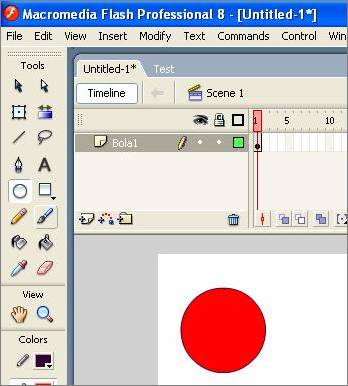
- Kemudian Insert Layer, lalu Rename menjadi Garis1
- Pada layer Garis1, gambarkan sebuah lintasan menggunakan pencil.
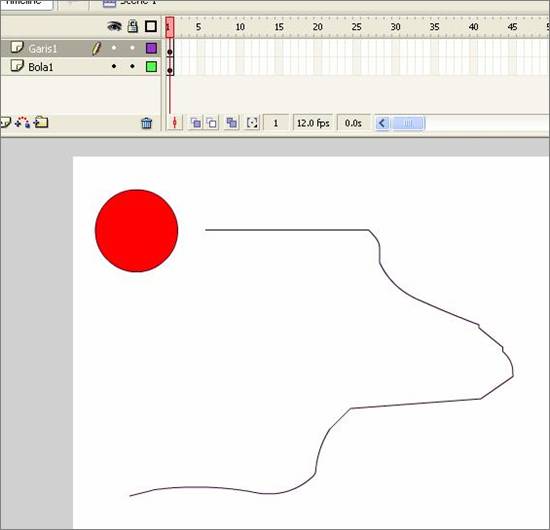
- Kemudian klik kanan pada layer Bola1, lalu pilih Add Motion Guide
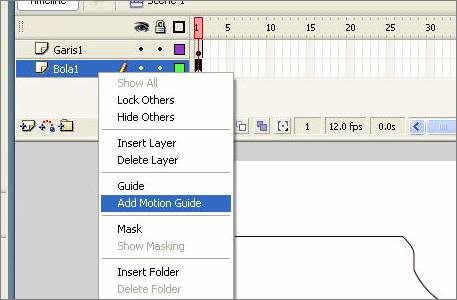
- Setelah itu, akan terlihat “Guide : Bola1” di atas layer Bola1
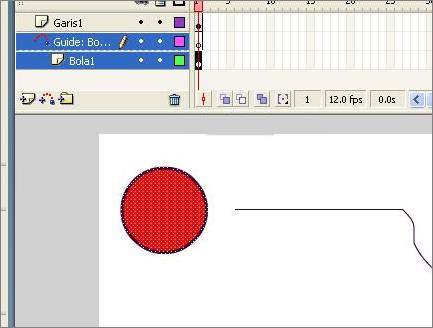
- Kemudian, Klik pada layer Garis1
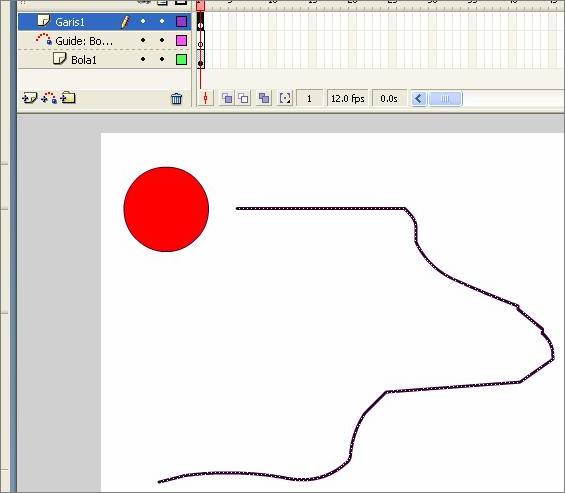
- Kemudian, klik menu Edit dan pilih Cut
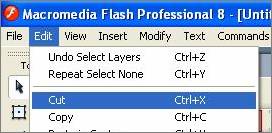
- Lalu klik Layer “Guide : Bola1”. Kemudian klik kanan pada stage (layer kerja) dan pilih Paste in Place
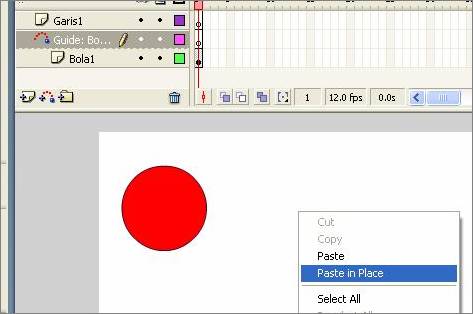
- Setelah itu, klik kanan lagi pada stage, pilih Snaping, dan pastikan Snap to Objects dalan keadaan aktif (terconteng).
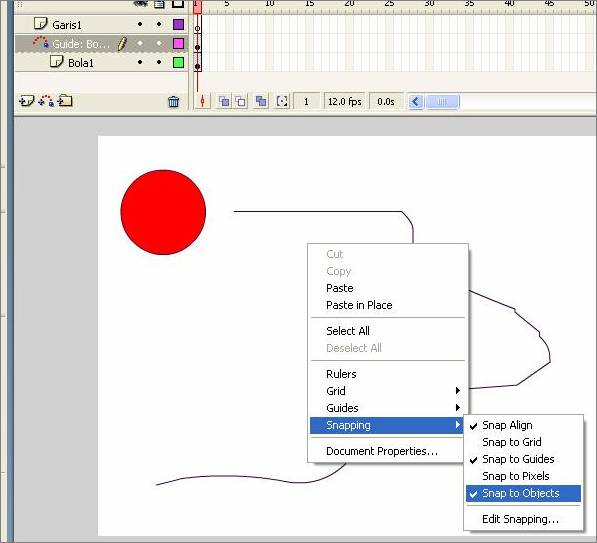
- Kemudian, klik pada layer Bola1
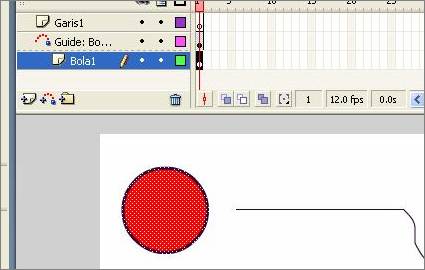
- Lalu pindahkan Bola, sehingga pusat bola menyentuh ujung lintasan (Garis)
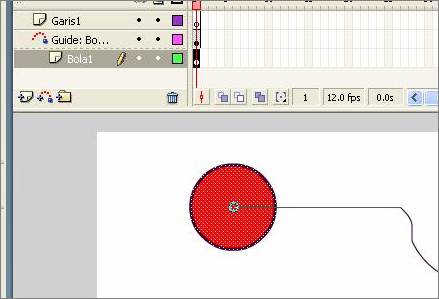
- Kemudian Insert Keyframe pada frame 50 dalam layer Bola1
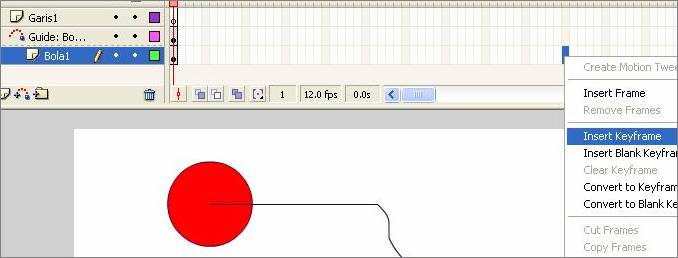
- Setelah itu, Create Motion Tween di antara frame 1 dan frame 50 dalam layer Bola1
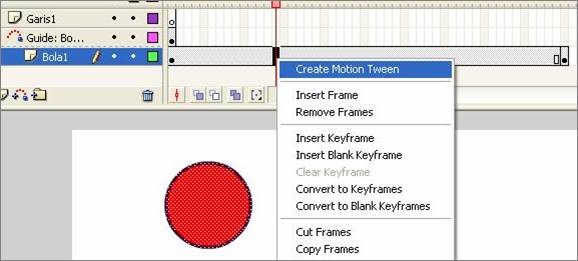
- Insert Keyframe juga pada frame 50 dalam “Guide : Bola1”
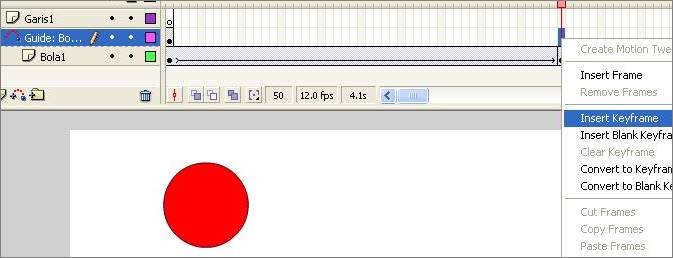
- Setelah itu, akan terlihat seperti berikut.
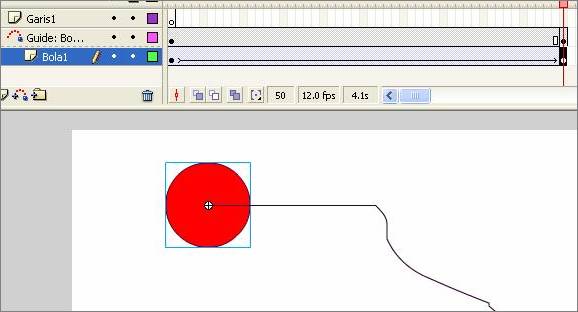
- Kemudian klik frame 50 dalam layer Bola1. lalu pindahkah bola ke ujung lintasan, sehingga pusat bola menyentuh ujung lintasan.
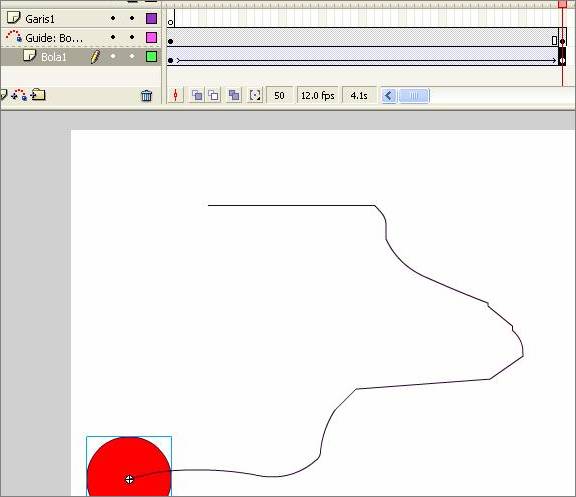
- Terakhir. Test Movie.
Demikianlah, semoga bermanfaat.

0 komentar:
Posting Komentar